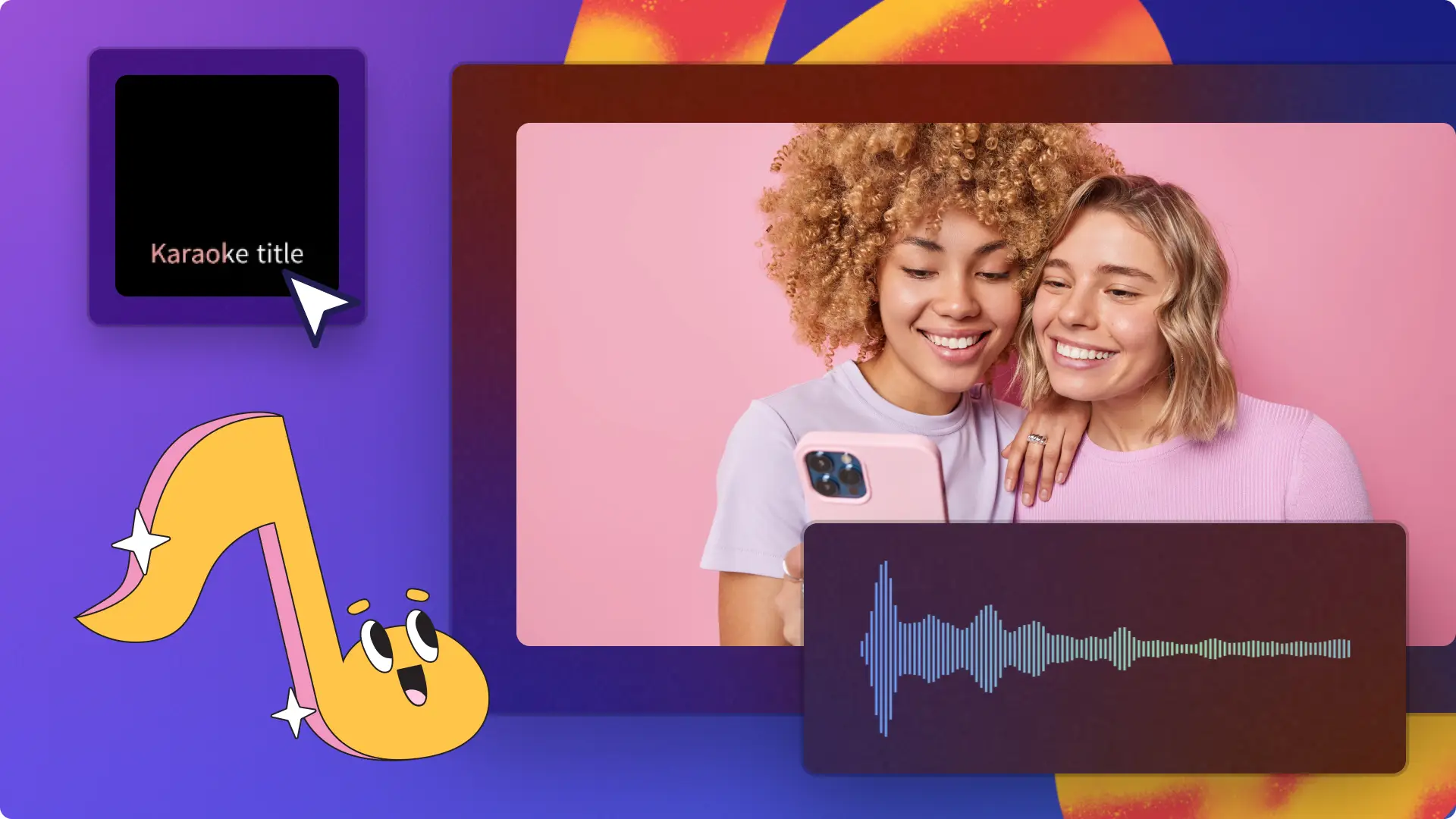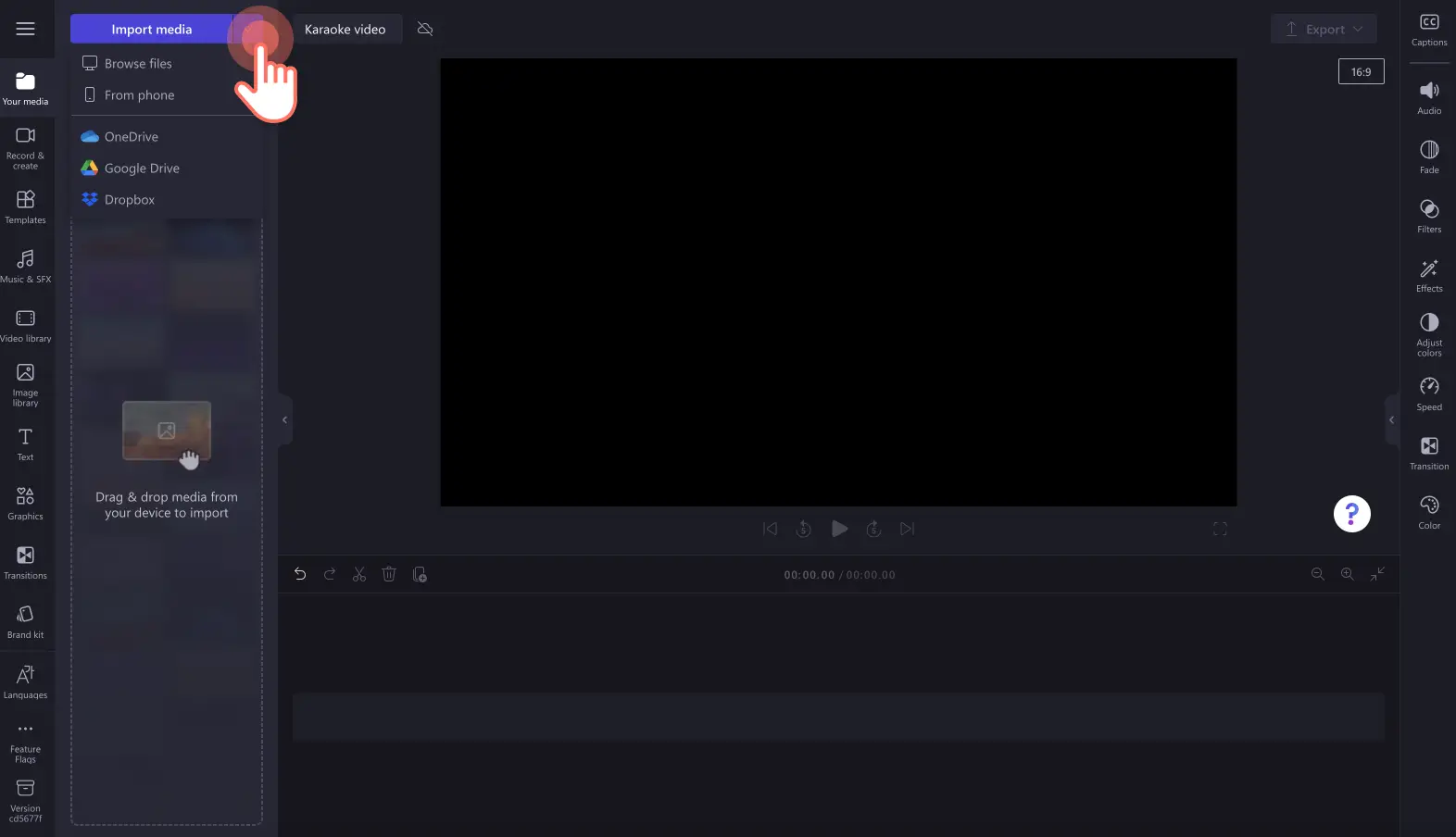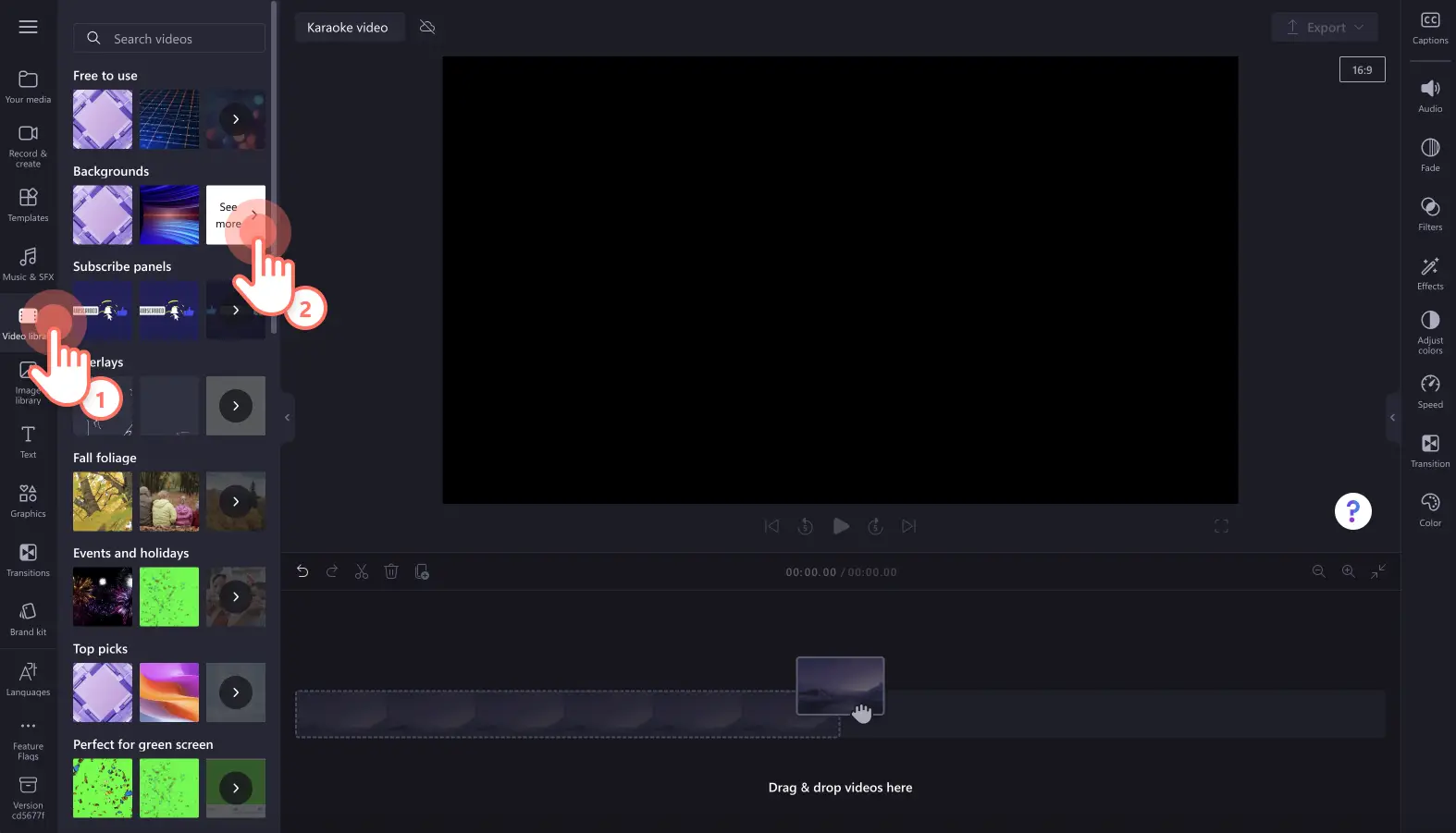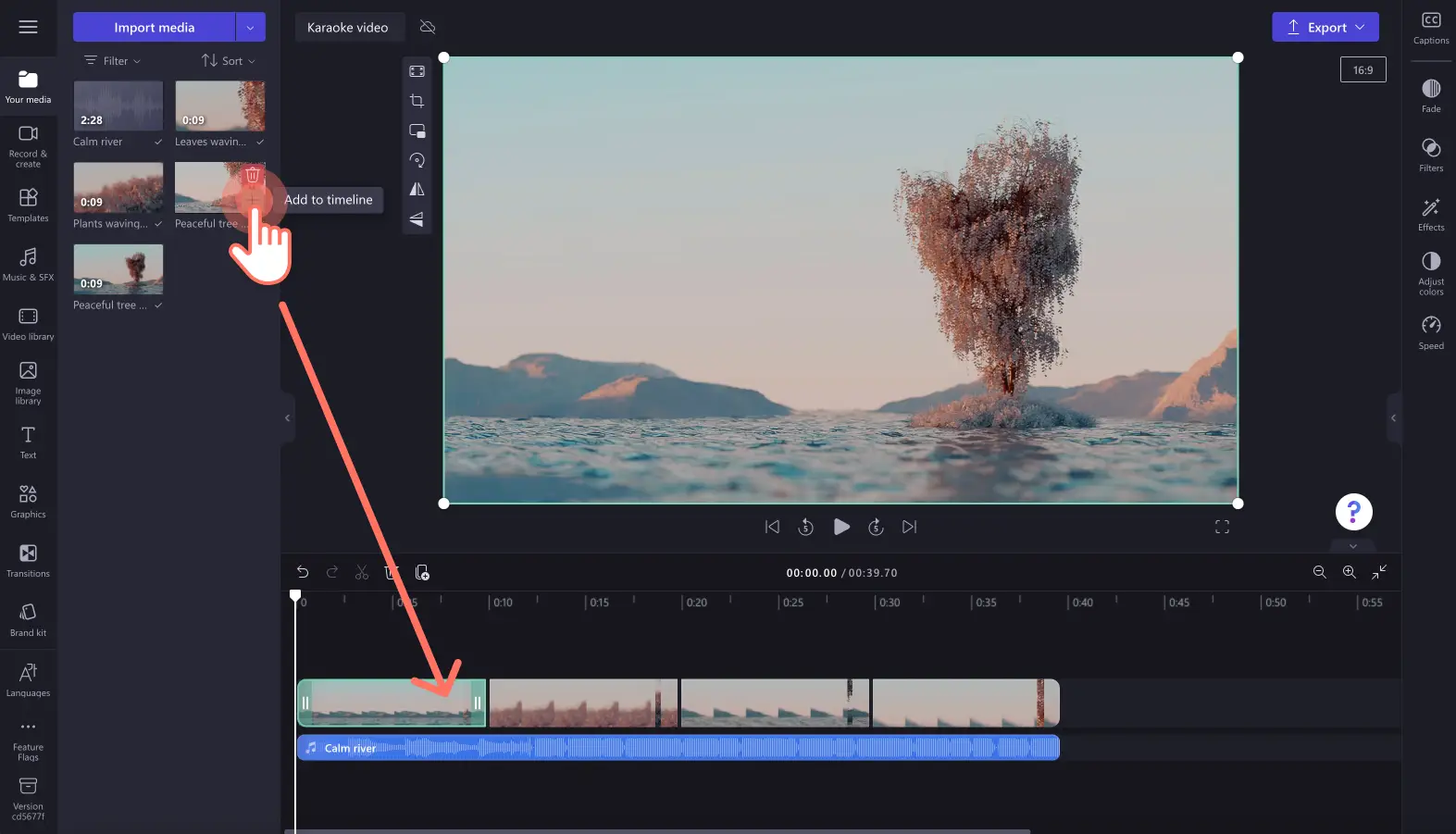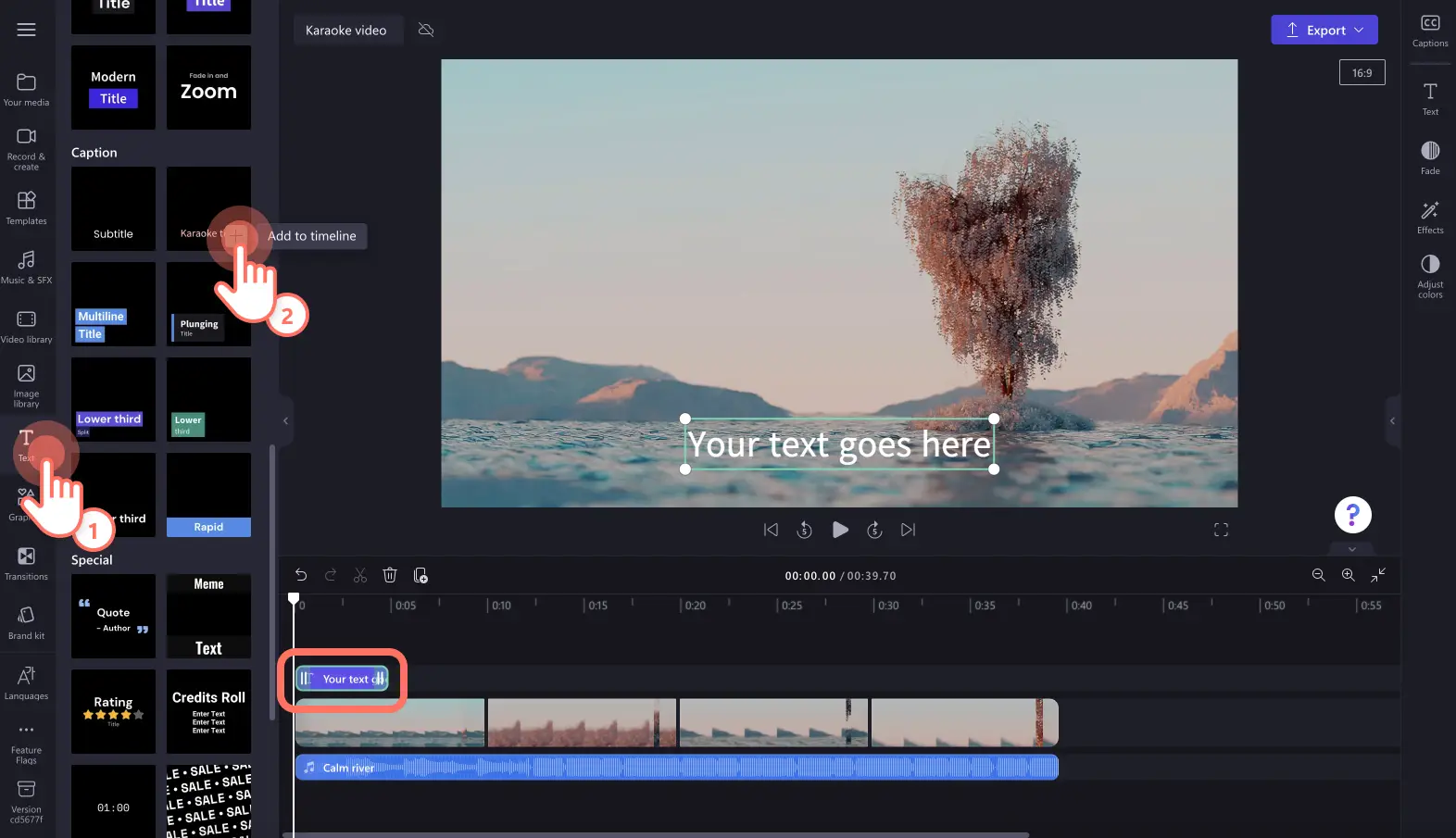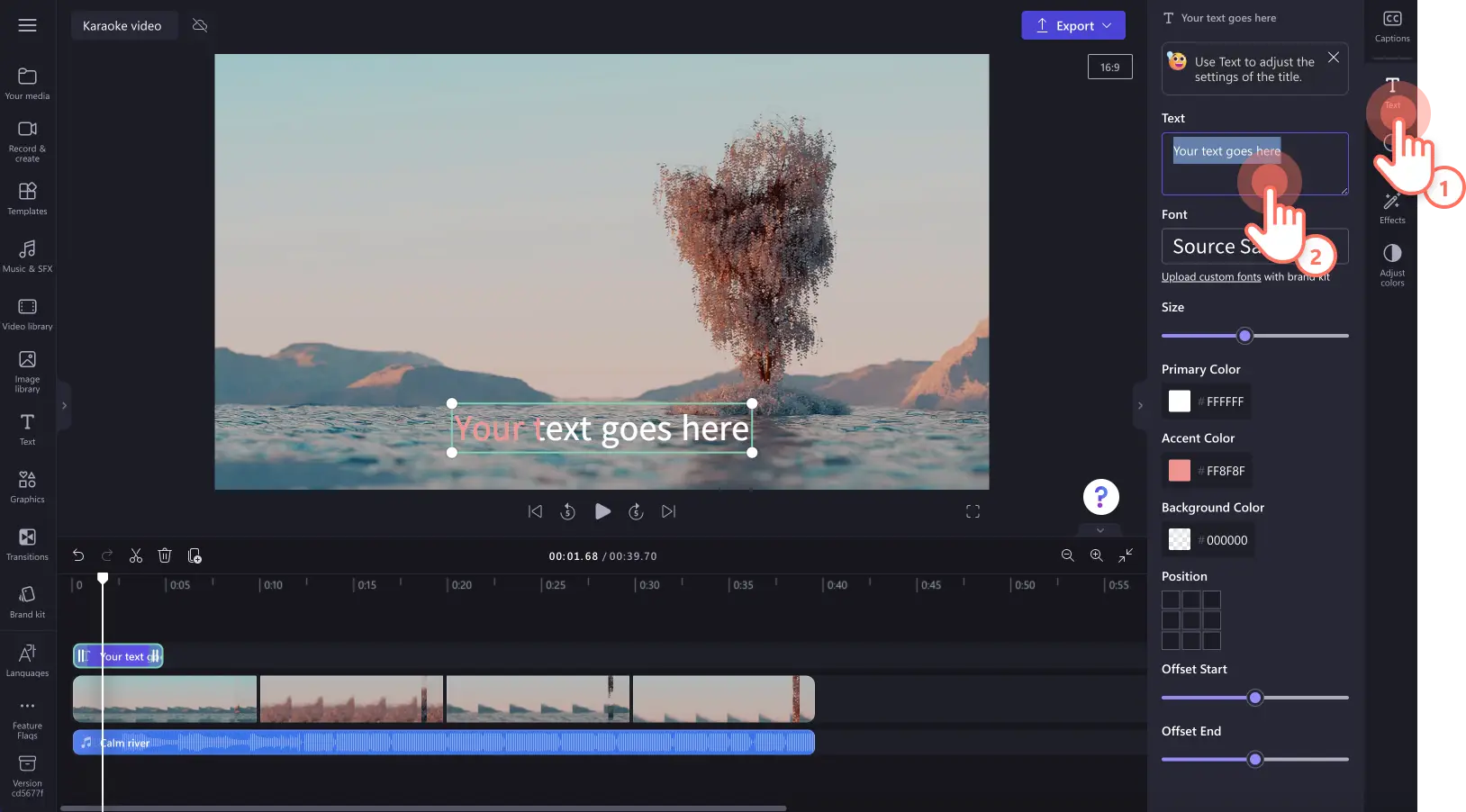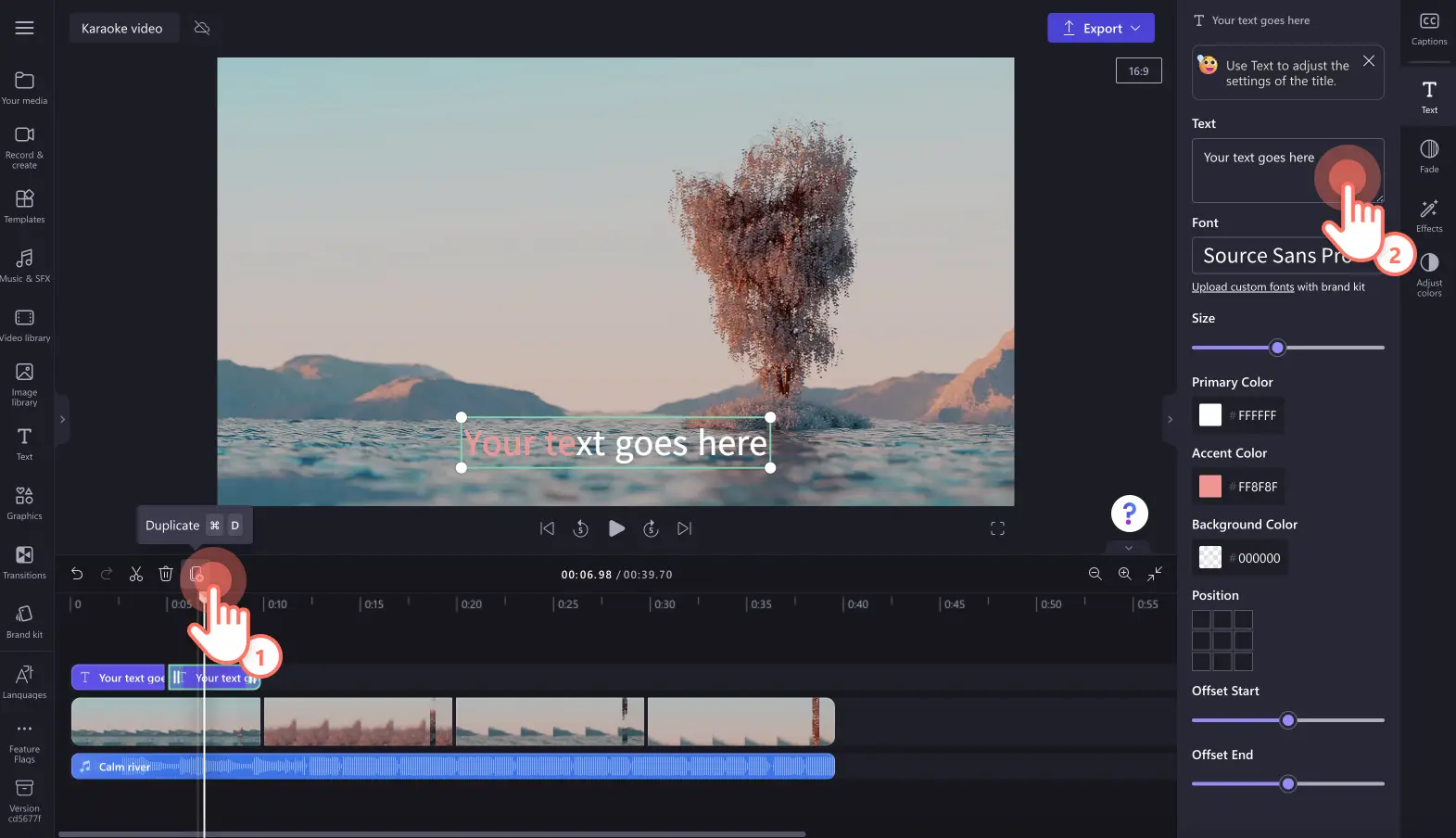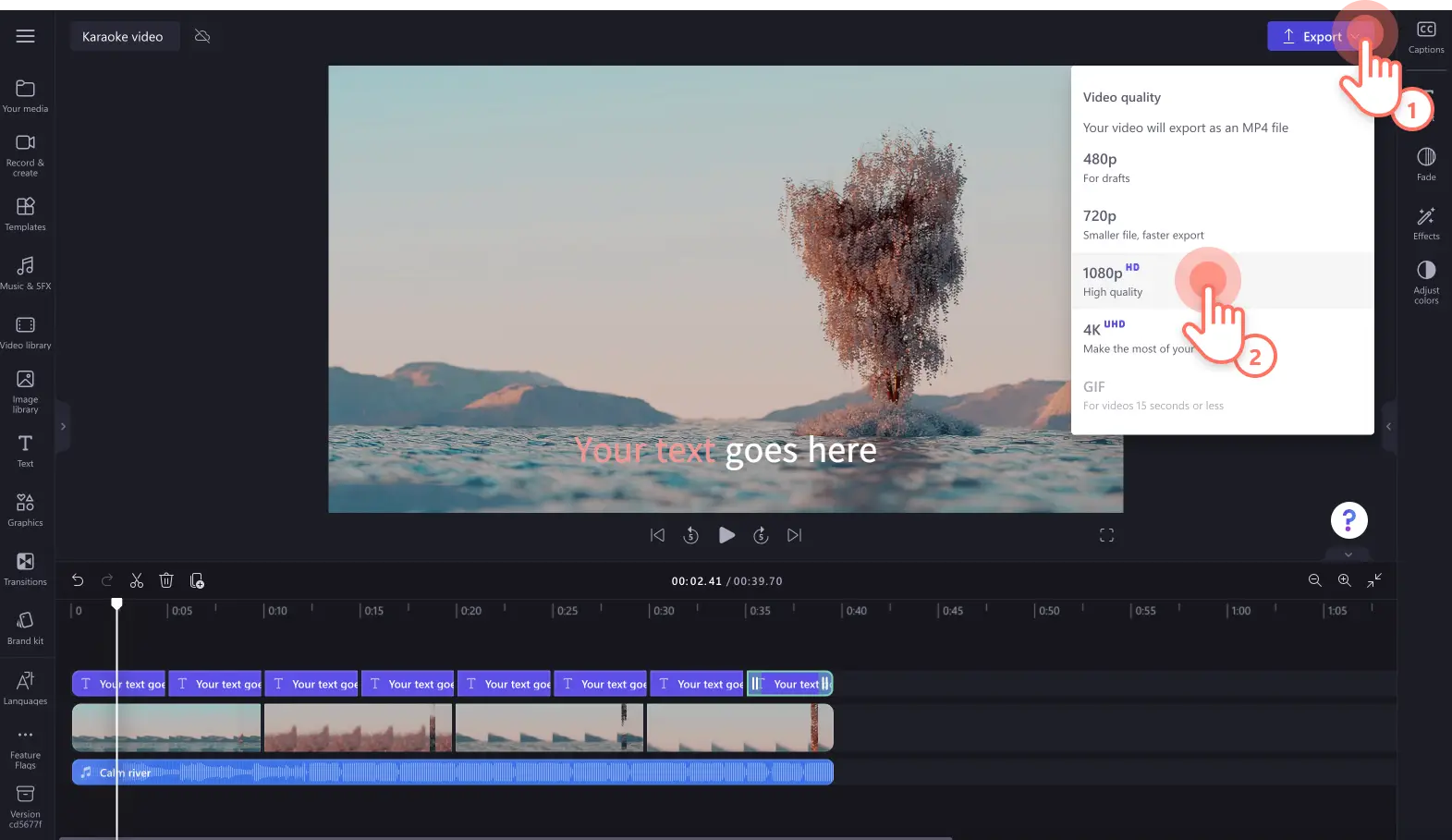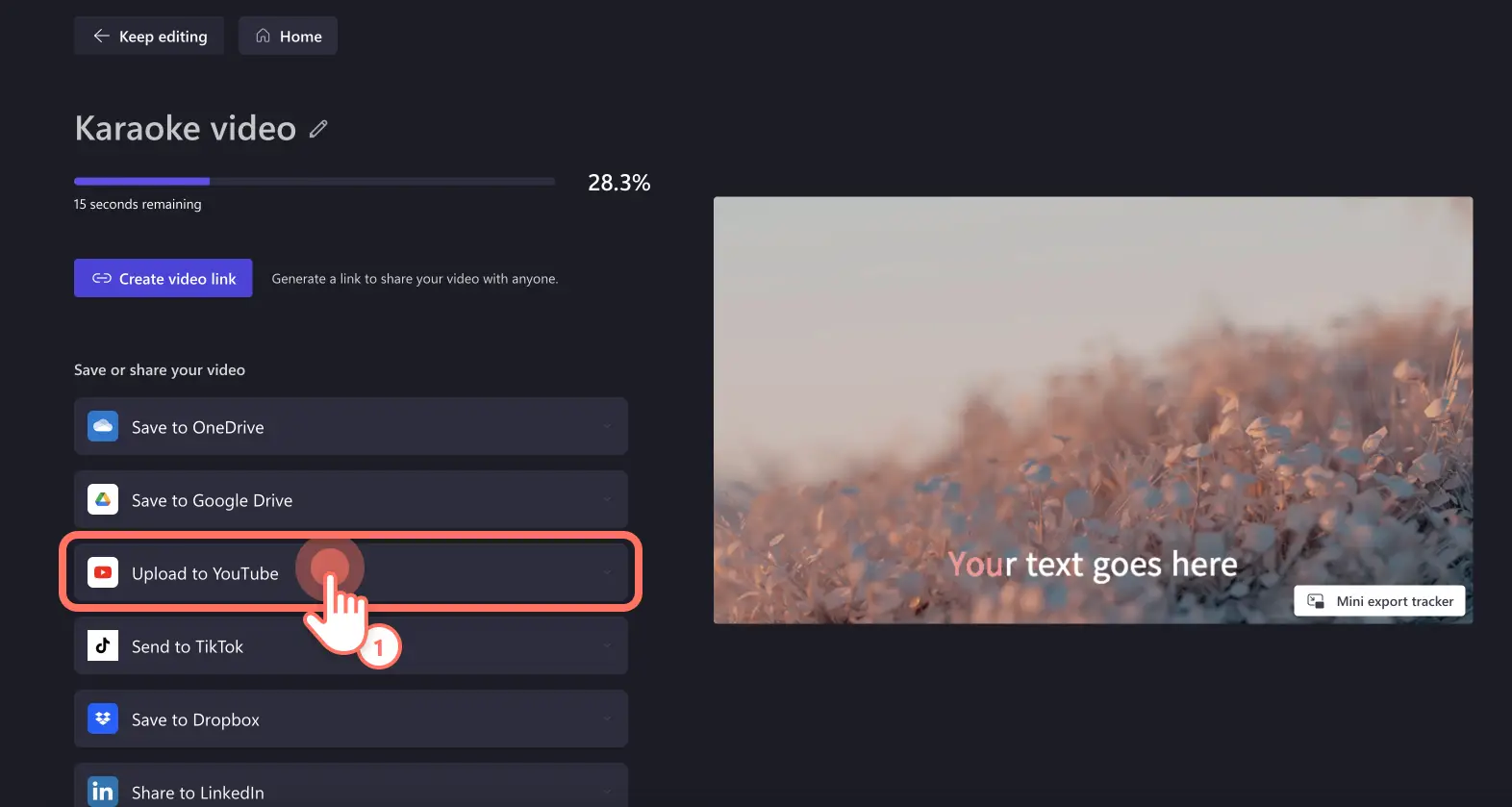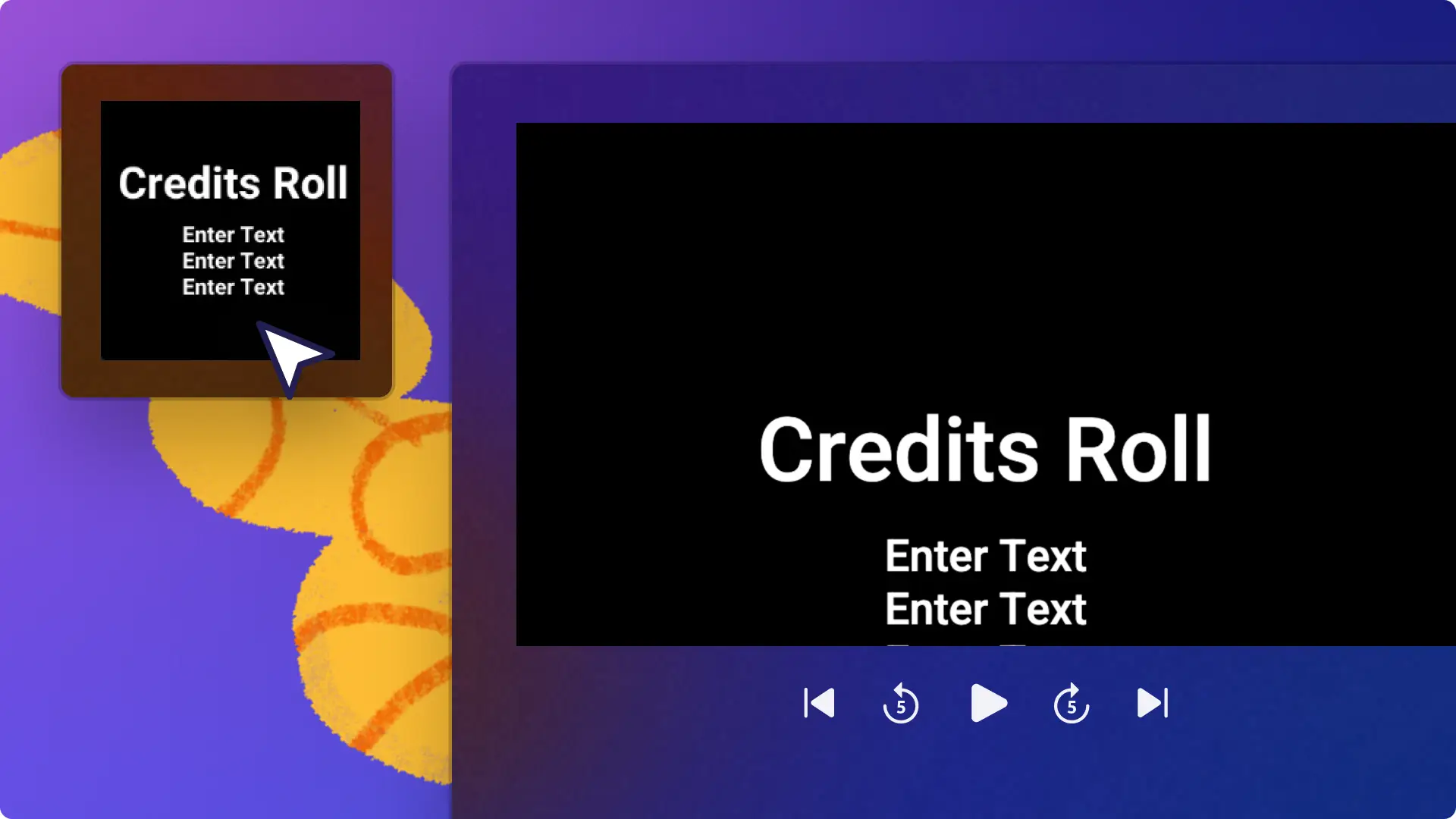"Perhatian!Cuplikan layar dalam artikel ini diambil dari Clipchamp untuk akun pribadi. Prinsip yang sama berlaku untuk Clipchamp untuk akun kerja dan sekolah."
Ingin menghadirkan pengalaman menyanyi yang tak terlupakan bagi pemirsa Anda?Biarkan pemirsa Anda bernyanyi dengan mudah diiringi musik favorit mereka, mengikuti lirik lagu di layar dengan video karaoke yang dibuat dengan baik.
Kombinasikan video latar belakang bebas royalti dengan teks karaoke animasi, efek khusus, dan stiker musikal unik untuk membuat video karaoke yang terlihat profesional hanya dalam beberapa klik.
Baca terus untuk menjelajahi cara membuat video karaoke dengan gelombang suara, serta efek audio dan video dengan editor video Clipchamp.
Elemen video karaoke yang baik
Latar belakang yang sederhana
Jadikan video karaoke Anda menarik secara visual dengan video latar belakang berkualitas tinggi yang sesuai dengan genre musik Anda. Pilih dari beraneka ragam gaya video seperti lanskap estetis, matahari terbenam, desain grafis, orang sungguhan, dan terowongan neon.Pastikan untuk memilih rekaman latar belakang yang sederhana agar teks karaoke Anda tetap mudah untuk dibaca.
Overlay visualizer audio
Sempurnakan video karaoke Anda dengan menambahkan efek gelombang suara.Dengan overlay visualizer audio Anda dapat menambahkan sentuhan ritme dan kegembiraan pada video, dengan warna dan pola yang dipersonalisasi agar sesuai dengan gaya Anda. Dengan visualizer audio Anda dapat meniru lirik lagu untuk menciptakan gelombang suara yang indah. Anda hanya perlu menyeret dan melepaskan visualizer audio ke lini masa di atas klip video Anda, lalu edit warna gelombang suara, gaya, posisi, dan ukuran agar sesuai dengan estetika video Anda.
Teks animasi karaoke
Jadikan video karaoke Anda terlihat profesional dan sempurna dengan overlay judul karaoke. Dengan menambahkan teks karaoke, pemirsa dapat mengikuti musik dan lirik Anda secara real-time tanpa sekalipun melewatkan lirik.Warna yang dipersonalisasi akan mengalir seiring musik Anda saat lirik diputar.
Efek khusus
Pertajam suasana dan estetika video karaoke Anda dengan efek khusus seperti VHS, perbesar tampilan dengan perlahan, efek cahaya bokeh, dan lainnya. Anda dapat menambahkan efek ke klip video secara gratis menggunakan tab efek di Clipchamp.
GIF dan overlay stiker
Tambahkan humor dan tingkatkan dampak video karaoke Anda dengan stiker GIPHY dan grafis musikal. Mulai dari stiker langganan, nada musik, bentuk, dan anotasi, Anda dapat menambahkan stiker ke video karaoke sebanyak yang Anda mau.Anda juga dapat menambahkan overlay grafis GIPHY yang sedang tren untuk menyoroti emosi dan menambahkan humor pada video Anda.
Cara membuat video lirik karaoke
Langkah 1.Impor video atau pilih rekaman stok
Untuk mengimpor media Anda sendiri, klik tombol impor media di tab media pada toolbar untuk menelusuri file komputer, mengimpor video dari ponsel, atau menghubungkan OneDrive Anda. Anda juga dapat mengimpor file MP3 karaoke Anda pada langkah ini.
Anda juga dapat menggunakan media stok bebas royalti di dalam video karaoke. Klik tab perpustakaan video pada toolbar dan telusuri kategori stok yang berbeda.Kami merekomendasikan untuk menjelajahi kategori latar belakang.
Untuk menambahkan media Anda ke lini masa, cukup seret dan lepaskan video dari tab media ke lini masa. Pastikan Anda menempatkan file audio di bawah klip video Anda.
Langkah 2.Tambahkan teks karaoke
Untuk mengubah klip Anda menjadi video karaoke, klik tab teks di toolbar.Gulir ke bawah hingga Anda menemukan judul karaoke, lalu seret dan lepaskan judul karaoke ke lini masa.
Edit teks menggunakan tab teks di panel properti.Ketik baris pertama lagu Anda.Anda juga dapat mengedit font, ukuran, warna, posisi, dan kecepatan di tab teks.
Untuk menambahkan lebih banyak baris, klik tombol duplikat di lini masa, lalu ulangi langkah tersebut.
Langkah 3.Lihat pratinjau dan simpan video karaoke Anda
Sebelum menyimpan video karaoke baru Anda, pastikan untuk melihat pratinjau dengan mengeklik tombol putar.Jika sudah siap untuk menyimpan video, klik tombol ekspor, lalu pilih resolusi video.Untuk mendapatkan kualitas terbaik, sebaiknya Anda menyimpan video dalam resolusi 1080p.Pelanggan berbayar dapat menyimpan dalam resolusi video 4K.
Dari layar ekspor, klik integrasi YouTube untuk langsung membagikan video karaoke ke saluran YouTube Anda.
Tanya jawab umum
Dapatkah saya menambahkan lirik dari beberapa bahasa?
Anda dapat menambahkan beberapa bahasa yang berbeda ke video karaoke, tetapi pastikan keterbacaannya.Dengan menggunakan font karaoke, ketikkan bahasa global saat mengedit teks Anda untuk membuat video karaoke dalam bahasa lain.
Apakah masalah hak cipta bisa timbul dari video karaoke?
Trek audio karaoke harus diunduh secara legal dan memiliki lisensi yang sesuai untuk menghindari pelanggaran hak cipta. Jika Anda mengunggah video karaoke ke YouTube yang menyertakan musik dari artis lain, pastikan untuk memberi kredit pada musisi tersebut dalam deskripsi video dan ikuti peraturan YouTube.
Siap membuat video karaoke Anda sendiri?Kombinasikan rekaman stok profesional, teks animasi, dan audio latar belakang dengan mudah untuk membuat video karaoke yang sempurna untuk YouTube.
Jika Anda mencari cara lain untuk meningkatkan kualitas video Anda, lihat cara membuat video gambar dalam gambar. Coba Clipchamp secara gratis.